Github - 了解开源相关的概念
1. 开源 vs 闭源
| 开源 | 闭源 | |
|---|---|---|
| 概念 | 开源即开放源代码(Open source code) | 软件的代码是封闭的 |
| 基本含义 | 代码是公开的 | 只有作者能看到闭源软件的代码 |
| 特点 | 任何人都可以去查看,修改和使用开源代码 | 只有作者能对源代码进行修改 |
| 通俗理解 | 不仅提供程序还提供程序的源代码 | 只提供程序,不提供源代码 |
2. 什么是开源许可协议
开源并不意味着完全没有限制,为了限制使用者的使用范围和保护作者的权利,每个开源项目都应该遵守开源许可协议( Open Source License )。
3. 常见的 5 种开源许可协议
- BSD(Berkeley Software Distribution)
- Apache Licence 2.0
- GPL(GNU General Public License)
- 具有传染性的一种开源协议,不允许修改后和衍生的代码做为闭源的商业软件发布和销售
- 使用 GPL 的最著名的软件项目是:Linux
- LGPL(GNU Lesser General Public License)
- MIT(Massachusetts Institute of Technology, MIT)
- 是目前限制最少的协议,唯一的条件:在修改后的代码或者发行包中,必须包含原作者的许可信息
- 使用 MIT 的软件项目有:jquery、Node.js
关于更多开源许可协议的介绍,可以参考 此处 了解开源相关的概念
4. 为什么要拥抱开源
开源的核心思想是“我为人人,人人为我”,人们越来越喜欢开源大致是出于以下 3 个原因:
- 开源给使用者更多的控制权
- 开源让学习变得容易
- 开源才有真正的安全 开源是软件开发领域的大趋势,拥抱开源就像站在了巨人的肩膀上,不用自己重复造轮子,让开发越来越容易。
5. 开源项目托管平台
专门用于免费存放开源项目源代码的网站,叫做开源项目托管平台。目前世界上比较出名的开源项目托管平台 主要有以下 3 个:
- Github(全球最牛的开源项目托管平台,没有之一)
- Gitlab(对代码私有性支持较好,因此企业用户较多)
- Gitee(又叫做码云,是国产的开源项目托管平台。访问速度快、纯中文界面、使用友好)
注意:以上 3 个开源项目托管平台,只能托管以 Git 管理的项目源代码,因此,它们的名字都以 Git 开头。
6. 什么是 Github
Github 是全球最大的开源项目托管平台。因为只支持 Git 作为唯一的版本控制工具,故名 GitHub。 在 Github 中,你可以:
- 关注自己喜欢的开源项目,为其点赞打 call
- 为自己喜欢的开源项目做贡献(Pull Request)
- 和开源项目的作者讨论 Bug 和提需求 (Issues)
- 把喜欢的项目复制一份作为自己的项目进行修改(Fork)
- 创建属于自己的开源项目
- etc…
So,Github ≠ Git
Github - 注册账号(略)
Github - 远程仓库的使用
1. 新建空白远程仓库(略)
2. 远程仓库的两种访问方式: HTTPS 和 SSH
- HTTPS:零配置;但是每次访问仓库时,需要重复输入 Github 的账号和密码才能访问成功
- 需要进行额外的配置;但是配置成功后,每次访问仓库时,不需重复输入 Github 的账号和密码(在实际开发中,推荐使用)
1. 基于 HTTPS 将本地仓库上传到 Github
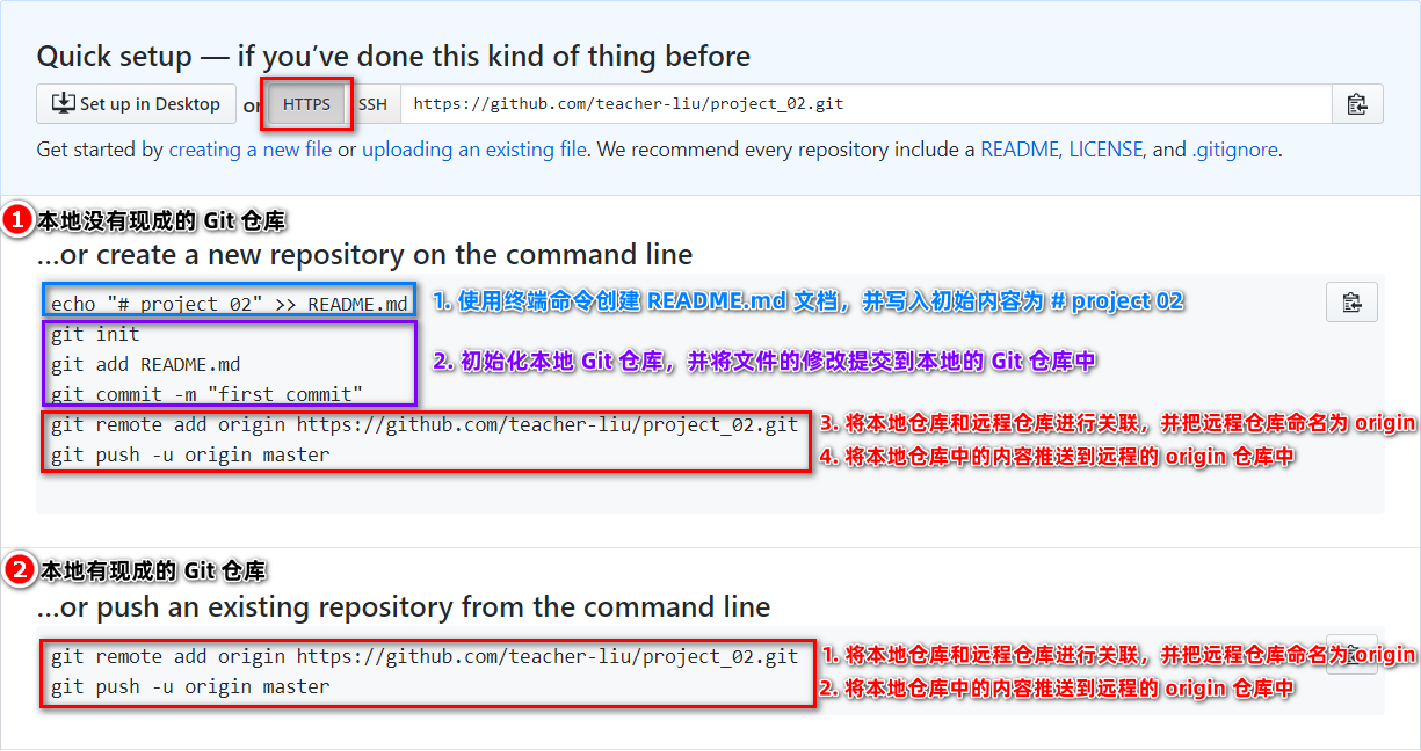
第二次提交仅需运行 git push 命令
2. 基于 SSH 将本地仓库上传到 Github
SSH key
- SSH key 的作用:实现本地仓库和 Github 之间免登录的加密数据传输。
- SSH key 的好处:免登录身份认证、数据加密传输。
- SSH key 由两部分组成,分别是:
id_rsa(私钥文件,存放于客户端的电脑中即可)id_rsa.pub(公钥文件,需要配置到 Github 中)Github - 远程仓库的使用
- 生成 SSH key
- 打开 Git Bash
- 粘贴如下的命令
ssh-keygen -t rsa -b 4096 -C "your_email@example.com"
- 连续敲击 3 次回车,即可在
C:\Users\用户名文件夹\.ssh目录中生成id_rsa和id_rsa.pub两个文件
配置 SSH key
- 使用记事本打开 id_rsa.pub 文件,复制里面的文本内容
- 在浏览器中登录 Github,点击头像 → Settings → SSH and GPG Keys → New SSH key
- 将 id_rsa.pub 文件中的内容,粘贴到 Key 对应的文本框中
- 在 Title 文本框中任意填写一个名称,来标识这个 Key 从何而来
- 检测 Github 的 SSH key 是否配置成功
- 打开 Git Bash,输入如下的命令并回车执行:
ssh -T git@github.com - 上述的命令执行成功后,会看提示消息再输入 yes 之后,看到提示“ successfully authenticated”消息,证明 SSH key 已配置成功
- 打开 Git Bash,输入如下的命令并回车执行:
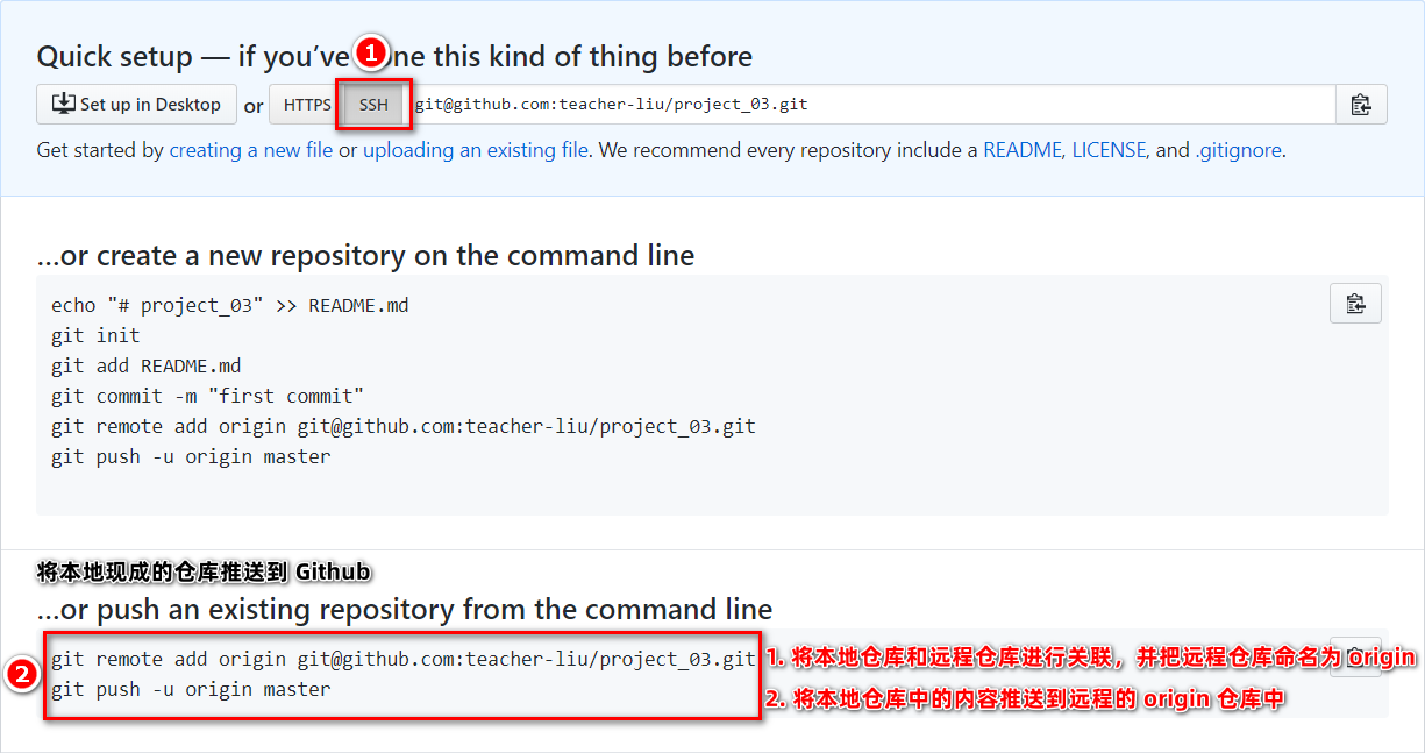
3. 将远程仓库克隆到本地
打开 Git Bash,输入如下的命令并回车执行:
git clone 远程仓库的地址Git 分支 - 本地分支操作
1. 分支的概念
分支就是科幻电影里面的平行宇宙,当你正在电脑前努力学习 Git 的时候,另一个你正在另一个平行宇宙里努力学习 SVN。如果两个平行宇宙互不干扰,那对现在的你也没啥影响。不过,在某个时间点,两个平行宇宙合并了,结果,你既学会了 Git 又学会了 SVN!
2. 分支在实际开发中的作用
在进行多人协作开发的时候,为了防止互相干扰,提高协同开发的体验,建议每个开发者都基于分支进行项目功能的开发,例如:
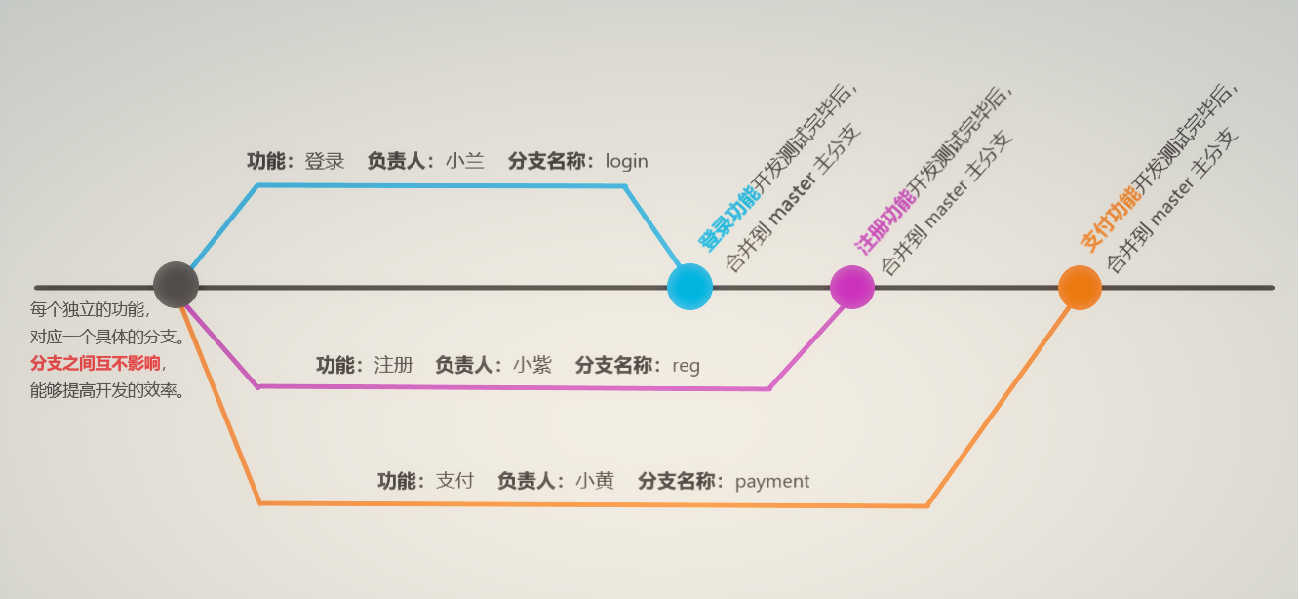
3. master 主分支
在初始化本地 Git 仓库的时候,Git 默认已经帮我们创建了一个名字叫做 master 的分支。通常我们把这个 master 分支叫做主分支(上图中的黑色线条)。 在实际工作中,master 主分支的作用是:用来保存和记录整个项目已完成的功能代码。 因此,不允许程序员直接在 master 分支上修改代码,因为这样做的风险太高,容易导致整个项目崩溃。
4. 功能分支
由于程序员不能直接在 master 分支上进行功能的开发,所以就有了功能分支的概念。 功能分支指的是专门用来开发新功能的分支,它是临时从 master 主分支上分叉出来的,当新功能开发且测试 完毕后,最终需要合并到 master 主分支上。
5. 查看分支列表
使用如下的命令,可以查看当前 Git 仓库中所有的分支列表:
git branch注意:运行的结果分支名字前面的 * 号表示当前所处的分支。
6. 创建新分支
使用如下的命令,可以基于当前分支,创建一个新的分支,此时,新分支中的代码和当前分支完全一样:
git branch login图示如下:
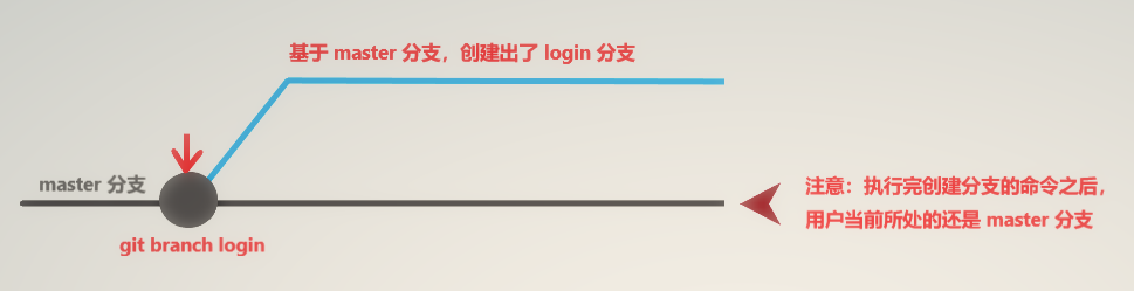
7. 切换分支
使用如下的命令,可以切换到指定的分支上进行开发:
git checkout login图示如下:
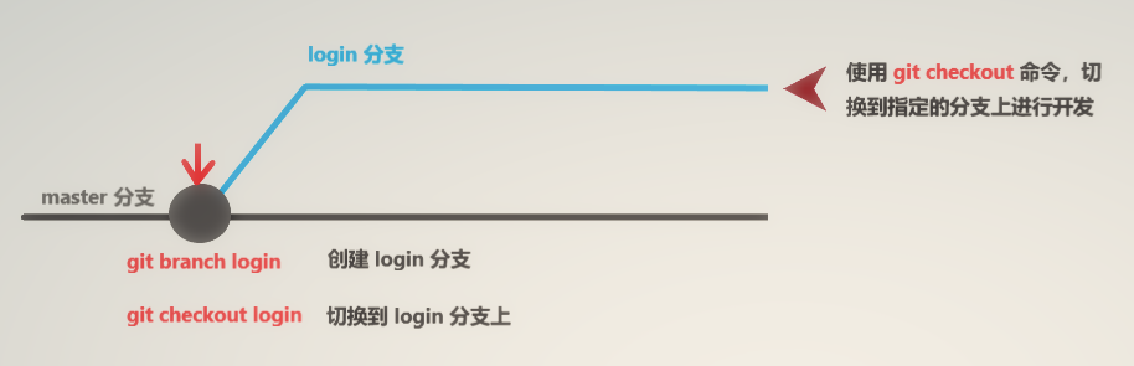
8. 分支的快速创建和切换
使用如下的命令,可以创建指定名称的新分支,并立即切换到新分支上:
# -b 表示创建一个新分支
# checkout表示切换到新分支上
git checkout -b 分支名称图示如下:
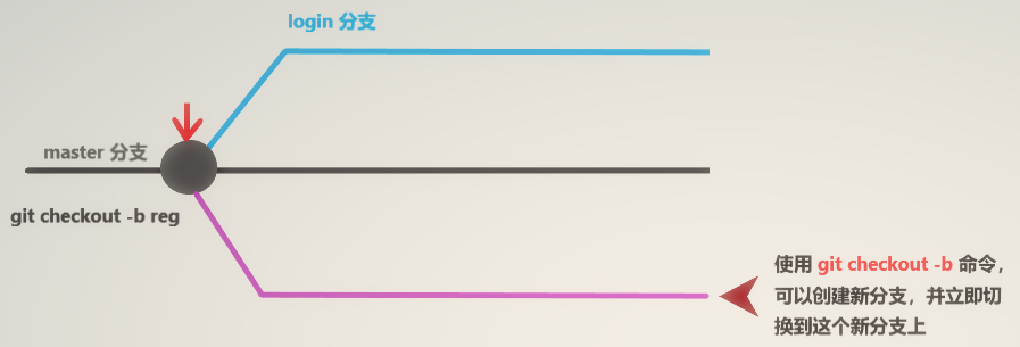
注意:
git checkout -b 分支名称 是下面两条命令的简写形式:① git branch 分支名称;② git checkout 分支名称
9. 合并分支
功能分支的代码开发测试完毕之后,可以使用如下的命令,将完成后的代码合并到 master 主分支上:
# 切换到 master 分支
git checkout master
# 合并功能,将 login 分支代码合并到主分支
git merge login图示如下:
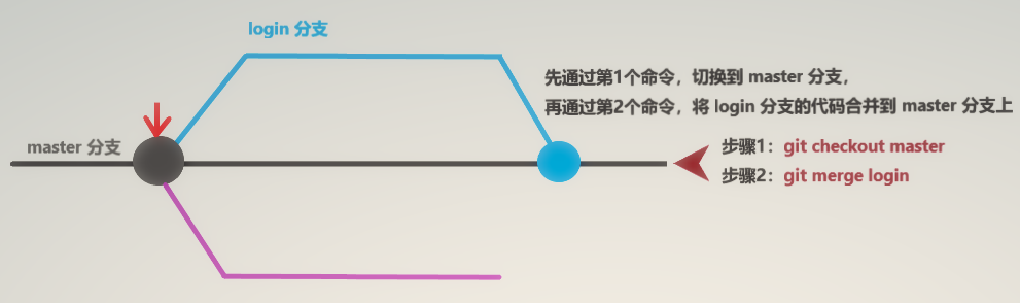
合并分支时的注意点:假设要把 C 分支的代码合并到 A 分支,则必须先切换到 A 分支上,再运行 git merge 命令,来合并 C 分支!
9. 删除分支
当把功能分支的代码合并到 master 主分支上以后,就可以使用如下的命令,删除对应的功能分支:
git branch -d 分支名称图示如下:
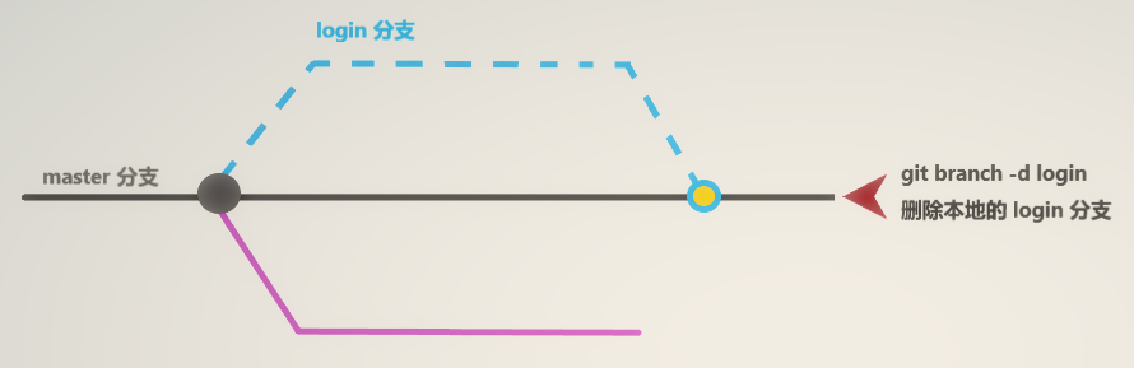
10. 遇到冲突时的分支合并
如果在两个不同的分支中,对同一个文件进行了不同的修改,Git 就没法干净的合并它们。 此时,我们需要打开这些包含冲突的文件然后手动解决冲突。
# 假设:在把 reg 分支合并到 master 分支期间,代码发生了冲突
git checkout master
git merge reg
# 打开包含冲突的文件,手动解决冲突之后,再执行如下的命令
git add .
git commit -m "解决了分支合并冲突的问题"Git 分支 - 远程分支操作
1. 将本地分支推送到远程仓库
如果是第一次将本地分支推送到远程仓库,需要运行如下的命令:
# -u 表示把本地分支和远程分支进行关联,只在第一次推送的时候需要带 -u 参数git push -u 远程仓库的别名 本地分支名称:远程分支名称
# 实际案例:
git push -u origin payment:pay
# 如果希望远程分支的名称和本地分支名称保持一致,可以对命令进行简化:
git push -u origin payment注意:第一次推送分支需要带 -u 参数,此后可以直接使用 git push 推送代码到远程分支。
2. 查看远程仓库中所有的分支列表
通过如下的命令,可以查看远程仓库中,所有的分支列表的信息:
git remote show 远程仓库名称3. 跟踪分支
跟踪分支指的是:从远程仓库中,把远程分支下载到本地仓库中。需要运行的命令如下:
# 从远程仓库中,把对应的远程分支下载到本地仓库,保持本地分支和远程分支名称相同
git checkout 远程分支的名称
# 示例:
git checkout pay
#从远程仓库中,把对应的远程分支下载到本地仓库,并把下载的本地分支进行重命名
git checkout -b 本地分支名称 远程仓库名称/远程分支名称
# 示例:
git checkout -b payment origin/pay4. 拉取远程分支的最新的代码
可以使用如下的命令,把远程分支最新的代码下载到本地对应的分支中:
git pull5. 删除远程分支
可以使用如下的命令,删除远程仓库中指定的分支:
# 删除远程仓库中,指定名称的远程分支
git push 远程仓库名称 --delete 远程分支名称
# 示例:
git push origin --delete pay总结
- 能够掌握 Git 中基本命令的使用
git initgit add .git commit –m "提交消息"git status和git status -s
- 能够使用 Github 创建和维护远程仓库
- 能够配置 Github 的 SSH 访问
- 能够将本地仓库上传到 Github
- 能够掌握 Git 分支的基本使用
git checkout -b 新分支名称git push -u origin 新分支名称git checkout 分支名称git branch